こんな疑問を解決!
- MT4で一目均衡表はどのように表示するの?
- 色や設定条件の変更方法は?
- 設定値は何を入れればいいの?
- スマホのMT4で一目均衡表を表示する方法は?
今回は上記の内容について説明していきます。
MT4を使い始めたばかりで操作方法が良くわからない人は、「一目均衡表をMT4に表示したいけどよくわからない!」という状態だと思います。
ですが、ご安心ください。
この記事を読めば、誰でも簡単に「一目均衡表」を表示し、使いこなすことが出来ますよ。

鈴木 拓也
株式会社フィンテラス代表取締役
- 三井住友銀行で為替ディーラー業務を経験して独立
- FXや株で純資産5億円超を運用|2024年利益+4,200万円超
- 著書「7日でマスター FXがおもしろいくらいわかる本」「世界一やさしい FXチャートの教科書 1年生」など
- 公益社団法人 日本証券アナリスト協会認定アナリスト
MT4で一目均衡表を表示する方法
まずはMT4に一目均衡表を表示する方法から解説していきます。
MT4の上部メニューの「挿入」→「インディケーター」→「トレンド」→「Ichimoku Kinko Hyo」を順番にクリックしていきましょう。

すると、一目均衡表の設定画面が表示されるので、「OK」をクリックしましょう。
パラメーターや色は後からでも変更できるので安心してくださいね。
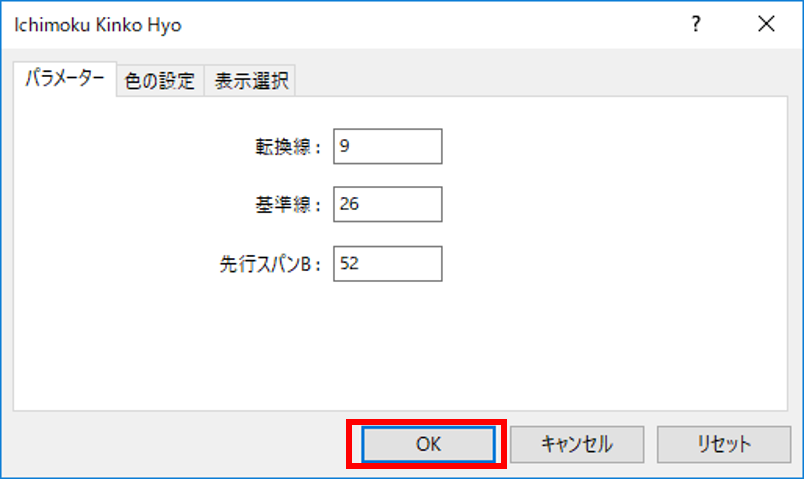
デフォルトの状態の一目均衡表がMT4に表示されました。

ただ、色などがゴチャゴチャしていて、正直見にくいですね。
このままでは一目均衡表が使いづらそうなので、色などの設定を変更していきましょう。
MT4で一目均衡表の設定値や色を変更する方法
一目均衡表の設定値や色を変更するためには、設定画面で変更することができます。
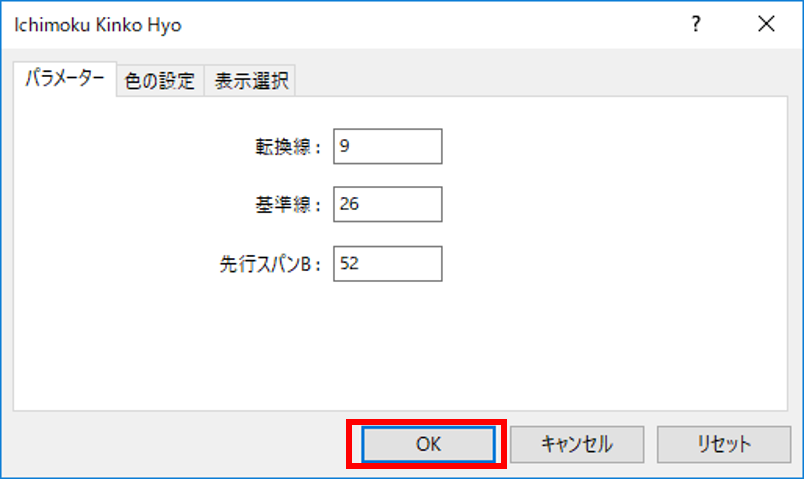
MT4ですでに一目均衡表を表示している場合には、どこでもいいので一目均衡表の線上で左ダブルクリックをすれば設定画面が表示されます。
まずは設定値について説明していきます。
パラメーターのおすすめ設定値
パラメーターで設定する項目とおすすめの値は以下の通りです。
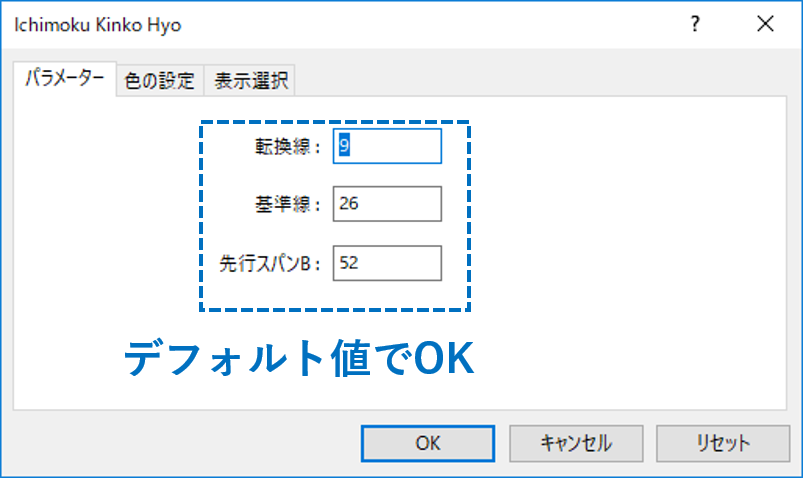
おすすめの設定値
- 転換線:9
- 基準線:26
- 先行スパンB:52
これは通常、MT4にデフォルトの入力されている値です。
また、一目均衡表で最も一般的に使用される値なので、パラメーターを勝手に変更することはおすすめしません。
ちなみに、転換線や基準線など、一目均衡表を構成する5つの要素は以下の通りです。
一目均衡表の構成要素
- 転換線:(当日を含む過去9日間の高値+当日を含む過去9日間の安値)÷2
- 基準線:(当日を含む過去26日間の高値+当日を含む過去26日間の安値)÷2
- 遅行スパン:当日の終値を、当日を含む26日前(過去)の位置にずらして表示
- 先行スパン1(上昇雲):(基準線+転換線)÷2
- 先行スパン2(下降雲):(当日を含む過去52日間の高値+安値)÷2
※先行スパン1と先行スパン2は、当日を含む26日先へ表示
※先行スパン1と先行スパン2で囲まれた領域を、雲と呼ぶ
この記事では一目均衡表の仕組みは解説していませんが、もし「一目均衡表ってそもそも何?」という方は、以下の記事を先にご覧ください。
記事:雲でFXをズバリ的中!一目均衡表の見方と稼げる3つの使い方を解説
見やすい色に設定する
MT4にてデフォルトで表示される一目均衡表の色は見にくいので、見やすい色に変更していきましょう。
色を変更するには、設定画面の上部の「色の設定」を選択します。
すると、デフォルトの状態では以下のような色設定になっているかと思います。
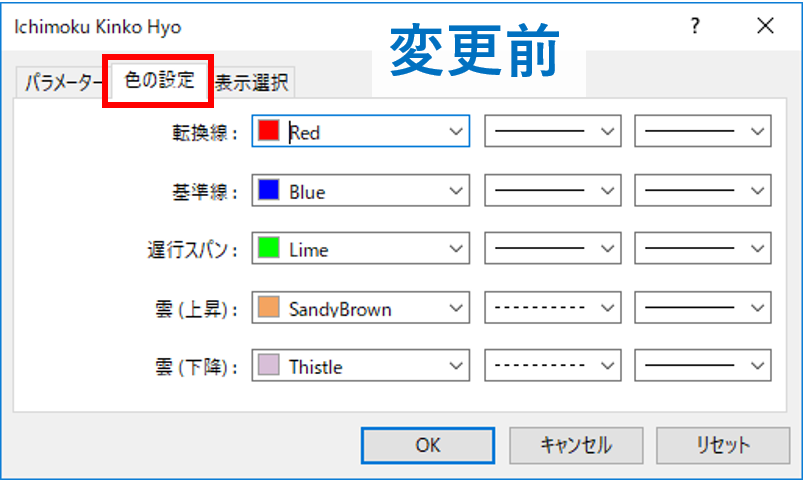
ただこれだと雲も点線で表示されていて、見にくいですね。
そこで、遅行スパンや雲(上昇・下降)の色と線の太さを下図のように変更しましょう。
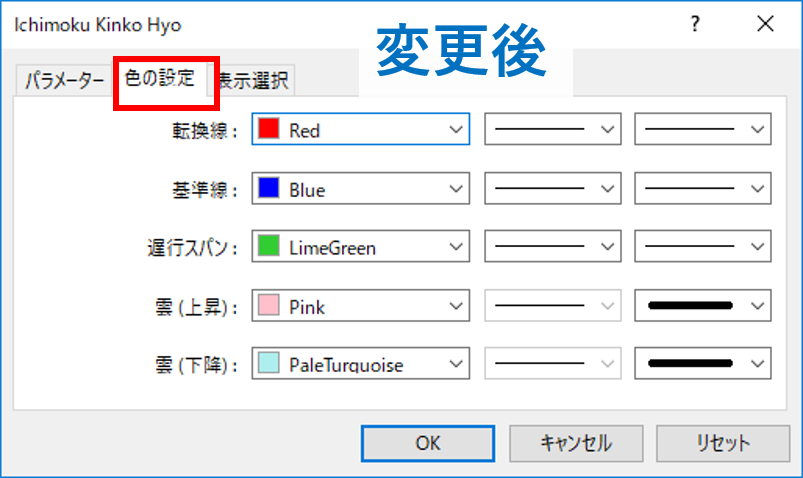
すると、こんな感じで雲の箇所がはっきりとわかり、見やすい一目均衡表になります。

もちろん、色は人それぞれ好みが分かれると思いますので、自分が見やすいと思う色に変えるのがいいでしょう。
スマホ版MT4で一目均衡表を表示する方法
スマホ版のMT4で一目均衡表を表示することもできます。
スマホでMT4を使いたい人で、まだMT4をダウンロードしていない人は、以下の記事をご覧ください。
記事:スマホ版MT4アプリの使い方・インストールとおすすめFX会社
まずはスマホのMT4を起動し、上部にある「f」をタップしましょう。
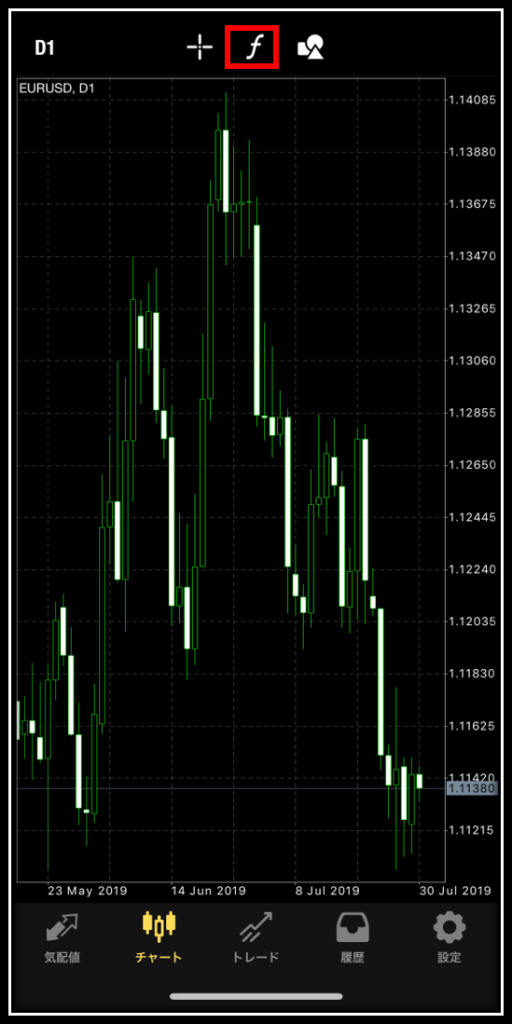
そして、「メインウィンドウ」をタップします。
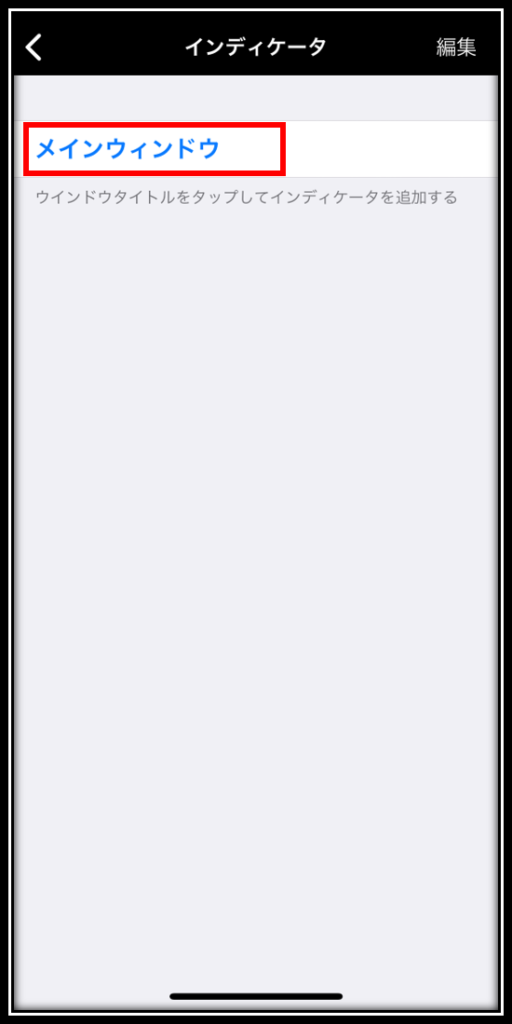
すると、インディケータ追加の画面が出ていきますので、トレンドのカテゴリの中にある「Ichimoku Kinko Hyo」をタップしてください。
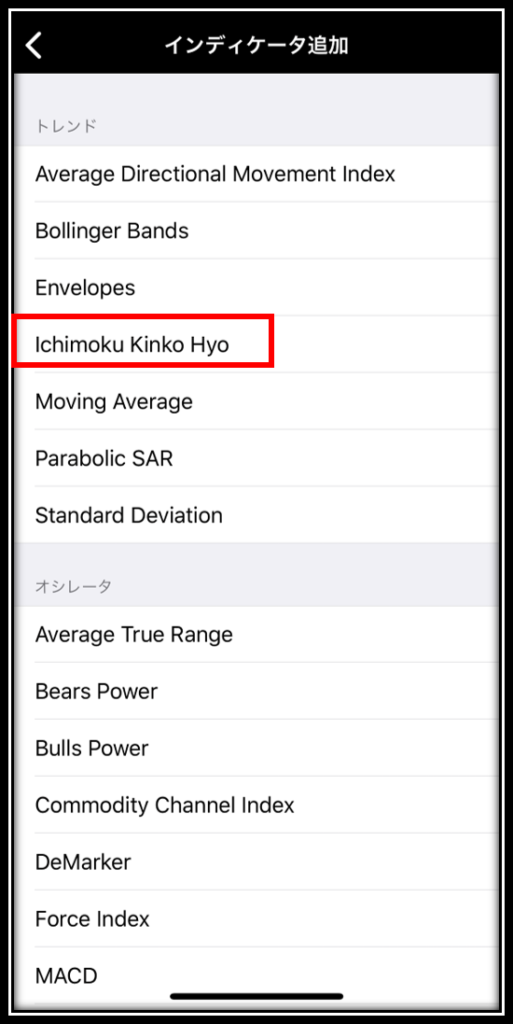
設定については、数値はデフォルトのままでいいので、スタイル(色など)を好みのものに変更しましょう。
そして、上部にある「完了」をタップしてください。
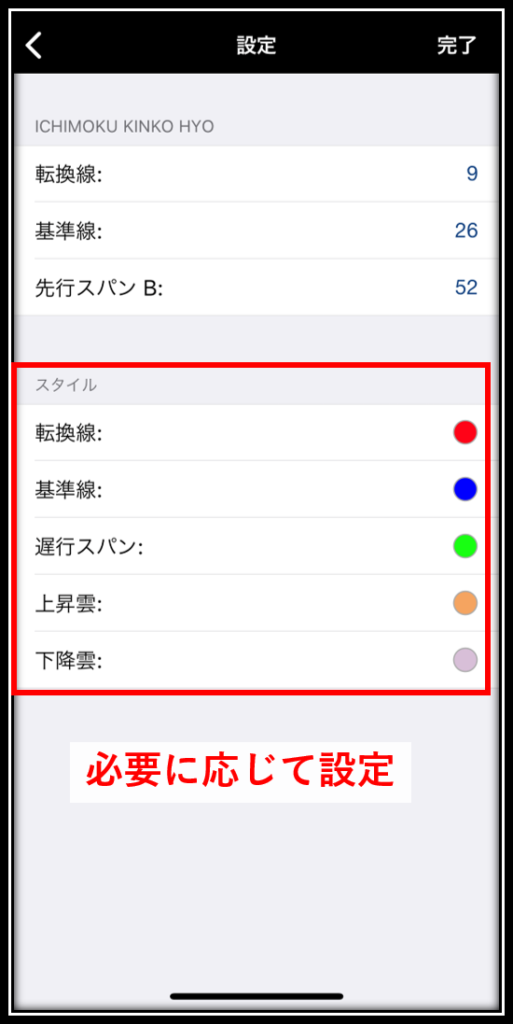
すると、MT4のチャートに一目均衡表が表示されました。

MT4で一目均衡表を使う方法のまとめ
MT4で一目均衡表を使うには、上部メニューの「挿入」→「インディケーター」→「トレンド」→「Ichimoku Kinko Hyo」をクリックすれば表示出来ます。
パラメーターの設定値はデフォルトの状態がおすすめです。
色についてはデフォルトは見にくいので、必要に応じて自分好みの色に変更しておきましょう。
MT4を使った一目均衡表のFXトレード手法について学習したい人は、以下の記事も一緒にご覧頂くと実力が身に付きますよ。
記事:雲でFXをズバリ的中!一目均衡表の見方と稼げる3つの使い方を解説





